จะแทรกเส้นแนวตั้งใน Outlook ได้อย่างไร?
เป็นเรื่องง่ายที่จะแยกเนื้อหาข้อความด้วยเส้นแนวนอนหรือเส้นแนวตั้งใน Microsoft Outlook คุณสามารถ แทรกเส้นแนวนอน อย่างรวดเร็วด้วยไฟล์ ชายแดน > เส้นแนวนอน ลักษณะเฉพาะ. แต่เส้นแนวตั้งล่ะ? นอกจากนี้ยังมีเทคนิคสองสามข้อในการแทรกเส้นแนวตั้งในข้อความอีเมลของคุณอย่างง่ายดาย
แทรกเส้นแนวตั้งด้วยรูปร่างเส้นใน Outlook
แทรกเส้นแนวตั้งพร้อมตารางใน Outlook
- ส่งอีเมลอัตโนมัติด้วย CC อัตโนมัติ / BCC, ส่งต่ออัตโนมัติ ตามกฎ; ส่ง ตอบอัตโนมัติ (Out of Office) โดยไม่ต้องใช้ Exchange Server...
- รับการแจ้งเตือนเช่น คำเตือน BCC เมื่อตอบกลับทุกคนในขณะที่คุณอยู่ในรายการ BCC และ เตือนเมื่อไม่มีไฟล์แนบ สำหรับความผูกพันที่ถูกลืม...
- ปรับปรุงประสิทธิภาพอีเมลด้วย ตอบกลับ (ทั้งหมด) พร้อมไฟล์แนบ, เพิ่มคำทักทายหรือวันที่ & เวลาลงในลายเซ็นหรือหัวเรื่องโดยอัตโนมัติ, ตอบกลับอีเมลหลายฉบับ...
- เพิ่มความคล่องตัวในการส่งอีเมลด้วย เรียกคืนอีเมล, เครื่องมือแนบ (บีบอัดทั้งหมด, บันทึกอัตโนมัติทั้งหมด...), ลบรายการที่ซ้ำกันและ รายงานด่วน...
 แทรกเส้นแนวตั้งด้วยรูปร่างเส้นใน Outlook
แทรกเส้นแนวตั้งด้วยรูปร่างเส้นใน Outlook
คุณลักษณะรูปร่างสามารถช่วยให้คุณวาดเส้นแนวตั้งในข้อความอีเมลของคุณได้อย่างง่ายดาย และคุณสามารถทำได้ดังต่อไปนี้:
ขั้นตอนที่ 1: สร้างข้อความอีเมลใหม่:
- ใน Outlook 2007 คลิกไฟล์ เนื้อไม่มีมัน > ใหม่ > ข้อความเมล.
- ใน Outlook 2010 และ 2013 โปรดคลิกไฟล์ อีเมลใหม่ ปุ่มใน ใหม่ กลุ่มใน หน้าแรก แถบ
ขั้นตอนที่ 2: คลิกปุ่ม รูปร่าง > Line ใน ภาพประกอบ กลุ่มใน สิ่งที่ใส่เข้าไป แถบ
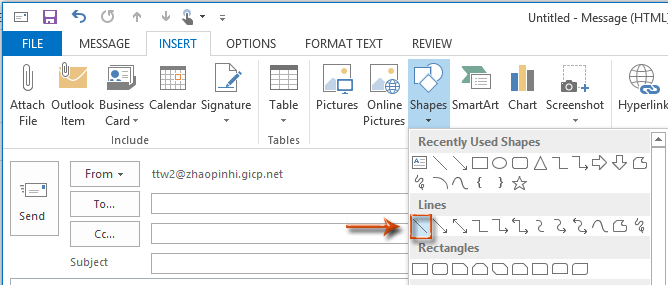
ขั้นตอนที่ 3: ตอนนี้เคอร์เซอร์เปลี่ยนเป็นกากบาท ![]() โปรดคลิกและลากเพื่อวาดเส้นแนวตั้งโดยกดปุ่ม เปลี่ยน สำคัญในเวลาเดียวกัน
โปรดคลิกและลากเพื่อวาดเส้นแนวตั้งโดยกดปุ่ม เปลี่ยน สำคัญในเวลาเดียวกัน
จากนั้นจะลากเส้นแนวตั้งในข้อความอีเมลของคุณพร้อมกัน ดูภาพหน้าจอต่อไปนี้:
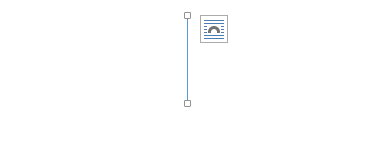
 แทรกเส้นแนวตั้งพร้อมตารางใน Outlook
แทรกเส้นแนวตั้งพร้อมตารางใน Outlook
มีเคล็ดลับอื่นในการแทรกเส้นแนวตั้งด้วย ตาราง ลักษณะ
ขั้นตอนที่ 1: ใส่ไฟล์ 1x1 ตาราง ด้วยการคลิกที่ไฟล์ ตาราง ปุ่มใน ตาราง กลุ่มใน สิ่งที่ใส่เข้าไป แถบ
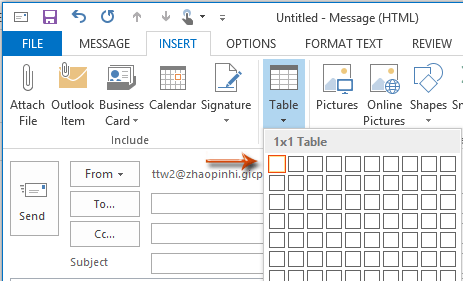
ขั้นตอนที่ 2: เลือกตาราง 1x1 นี้และเปลี่ยนความกว้างและความสูงตามความต้องการของคุณ
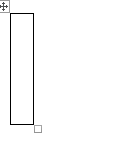
ขั้นตอนที่ 3: ไปที่ ย่อหน้า กลุ่มใน จัดรูปแบบข้อความ และลบเส้นขอบด้านล่าง / บน / ซ้ายของตารางนี้โดยคลิกที่ไฟล์ ปุ่มเส้นขอบ > เส้นขอบด้านล่าง/ เส้นขอบด้านบน/ เส้นขอบด้านซ้าย.
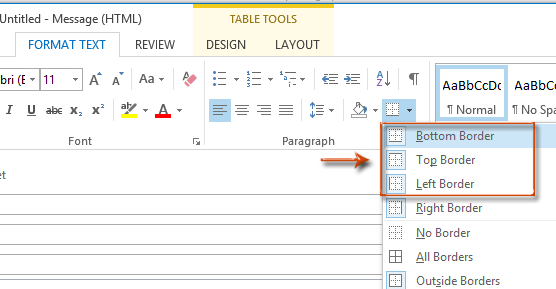
จากนั้นจะเก็บเฉพาะเส้นขอบด้านขวาของตาราง 1x1 นี้ซึ่งดูเหมือนเส้นแนวตั้งในข้อความอีเมลของคุณ
สุดยอดเครื่องมือเพิ่มผลผลิตในสำนักงาน
Kutools สำหรับ Outlook - คุณสมบัติอันทรงพลังมากกว่า 100 รายการเพื่อเติมพลังให้กับ Outlook ของคุณ
🤖 ผู้ช่วยจดหมาย AI: ส่งอีเมลระดับมืออาชีพทันทีด้วยเวทมนตร์ AI คลิกเพียงครั้งเดียวเพื่อตอบกลับอย่างชาญฉลาด น้ำเสียงที่สมบูรณ์แบบ การเรียนรู้หลายภาษา เปลี่ยนรูปแบบการส่งอีเมลอย่างง่ายดาย! ...
📧 การทำงานอัตโนมัติของอีเมล: ไม่อยู่ที่สำนักงาน (ใช้ได้กับ POP และ IMAP) / กำหนดการส่งอีเมล / Auto CC/BCC ตามกฎเมื่อส่งอีเมล / ส่งต่ออัตโนมัติ (กฎขั้นสูง) / เพิ่มคำทักทายอัตโนมัติ / แบ่งอีเมลผู้รับหลายรายออกเป็นข้อความส่วนตัวโดยอัตโนมัติ ...
📨 การจัดการอีเมล์: เรียกคืนอีเมลได้อย่างง่ายดาย / บล็อกอีเมลหลอกลวงตามหัวเรื่องและอื่นๆ / ลบอีเมลที่ซ้ำกัน / การค้นหาขั้นสูง / รวมโฟลเดอร์ ...
📁 ไฟล์แนบโปร: บันทึกแบทช์ / การแยกแบทช์ / การบีบอัดแบบแบตช์ / บันทึกอัตโนมัติ / ถอดอัตโนมัติ / บีบอัดอัตโนมัติ ...
🌟 อินเตอร์เฟซเมจิก: 😊อีโมจิที่สวยและเจ๋งยิ่งขึ้น / เพิ่มประสิทธิภาพการทำงาน Outlook ของคุณด้วยมุมมองแบบแท็บ / ลดขนาด Outlook แทนที่จะปิด ...
???? เพียงคลิกเดียวสิ่งมหัศจรรย์: ตอบกลับทั้งหมดด้วยไฟล์แนบที่เข้ามา / อีเมลต่อต้านฟิชชิ่ง / 🕘 แสดงโซนเวลาของผู้ส่ง ...
👩🏼🤝👩🏻 รายชื่อและปฏิทิน: แบทช์เพิ่มผู้ติดต่อจากอีเมลที่เลือก / แบ่งกลุ่มผู้ติดต่อเป็นกลุ่มแต่ละกลุ่ม / ลบการแจ้งเตือนวันเกิด ...
เกิน คุณสมบัติ 100 รอการสำรวจของคุณ! คลิกที่นี่เพื่อค้นพบเพิ่มเติม

